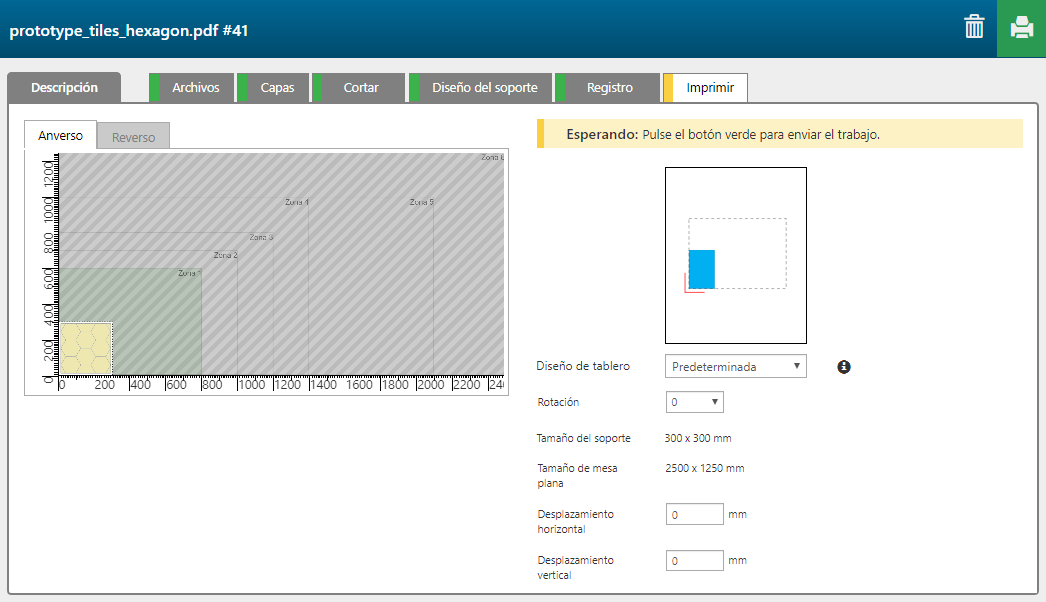La fórmula 'Prototype tiles' imprime el diseño directamente en Forex blanco ultraligero. El innovador uso de la impresión en Forex para producir prototipos permite crear preciosos mosaicos que pesan muy poco y son fáciles de transportar. El montaje de múltiples mosaicos en grandes tableros aporta una ventaja añadida respecto a los mosaicos aislados.
Con esta aplicación lo primero es el corte, porque se empieza tallando un hueco entre los mosaicos y la imagen se imprime encima. El resultado es que no se ve espacio blanco entre los mosaicos, pero parecen mosaicos reales. Tras recortar la aplicación, se puede usar la capa de corte para registrar la aplicación en la mesa de la impresora Arizona.
En el próximo ejemplo, el PDF contiene la siguiente información:
Una capa para aplicar barniz.
Una capa con la imagen en color.
Información en el color directo 'CutEngrave' para tallar la aplicación.
Información en el color directo 'CutContour' para recortar la aplicación.
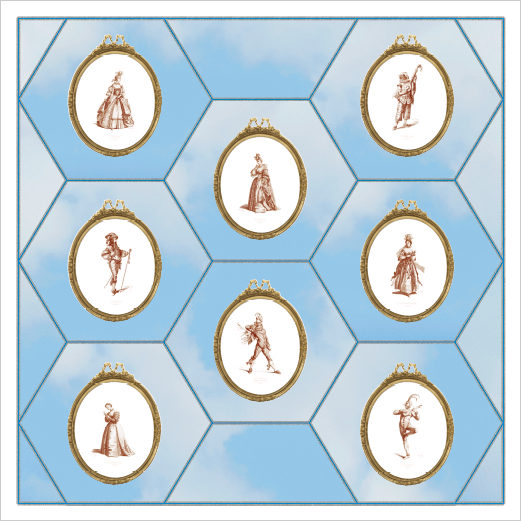
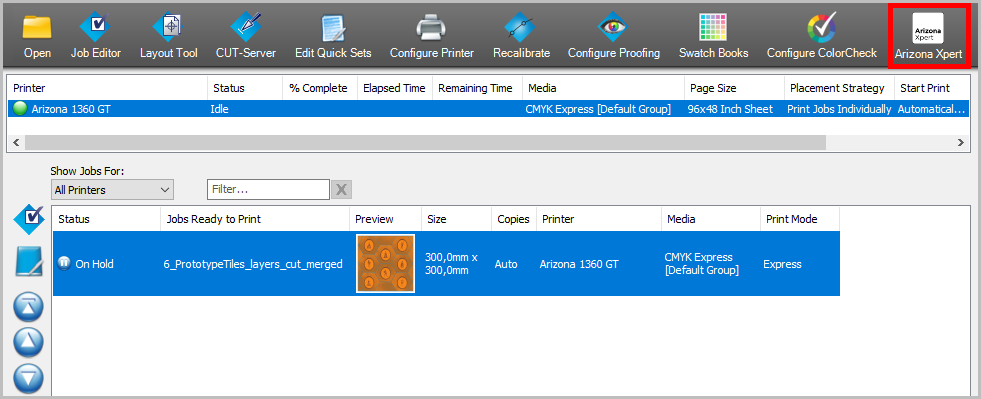
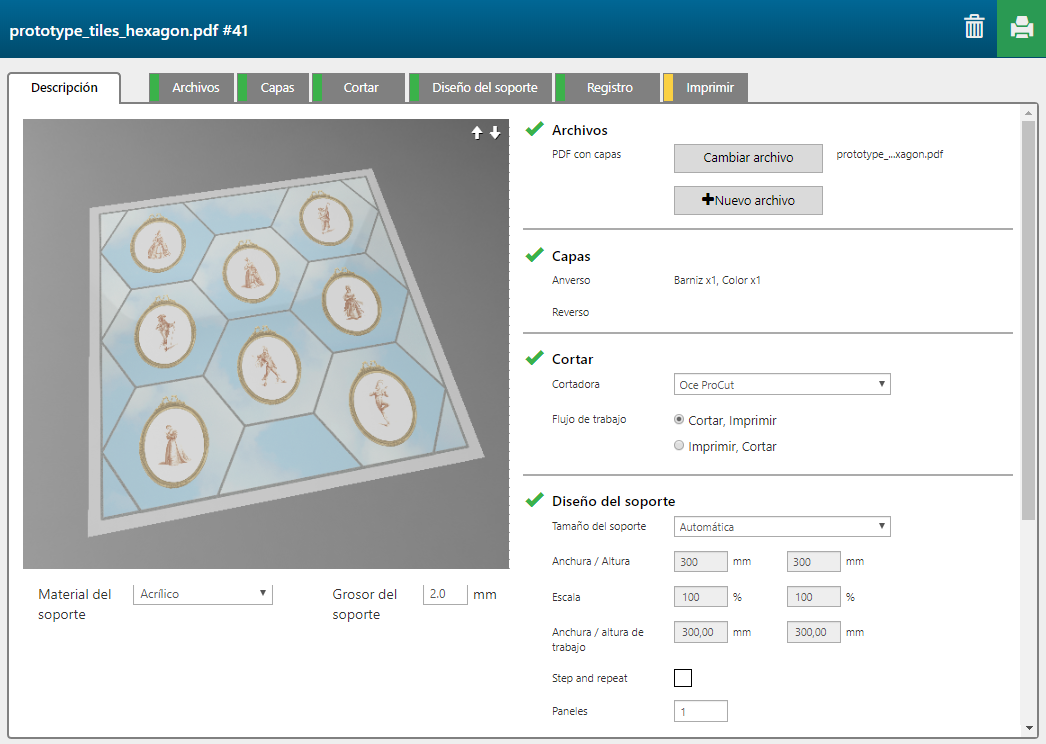
La fórmula 'Prototype tiles' consta de 2 capas impresas en el anverso del material.
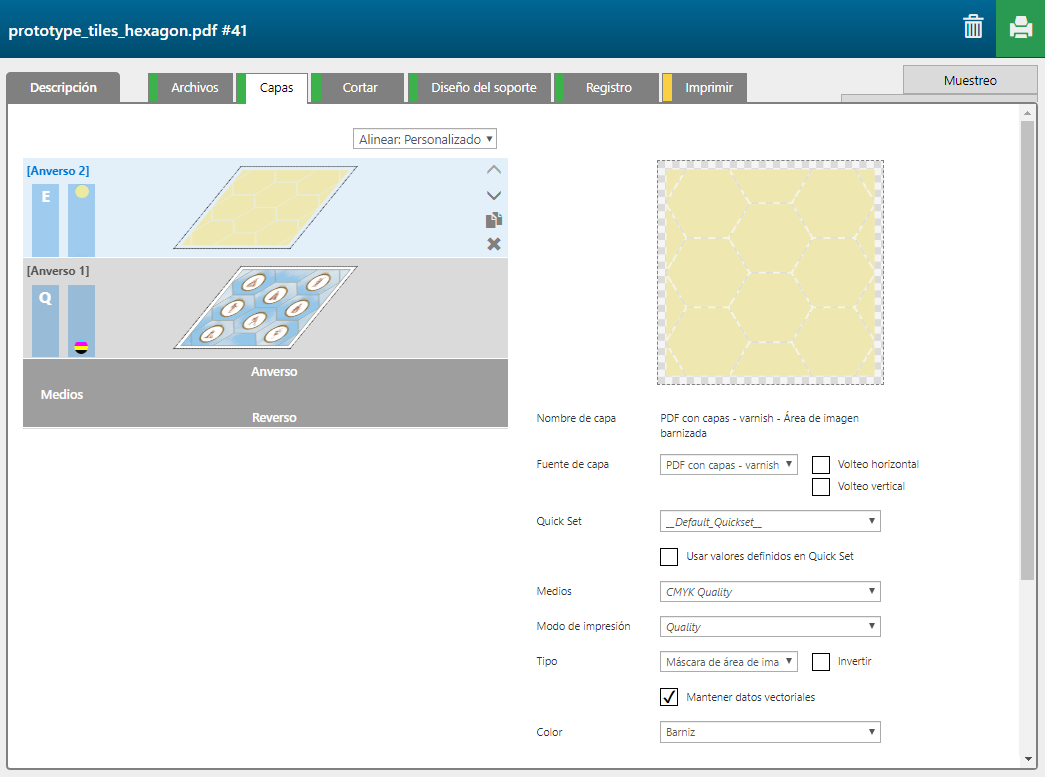
|
Número de capa |
[Nombre de capa] |
[Fuente de capa] |
[Modo de impresión] |
Observación |
|---|---|---|---|---|
|
[Anverso] 2 |
PDF with layers - varnish - Shape detect varnish |
PDF with layers - varnish |
Express - High Gloss Varnish only |
La capa de barniz se imprime con barniz. |
|
[Anverso] 1 |
PDF with layers - image - Color |
PDF with layers - image |
Quality |
La imagen se imprime en CMYK. |
Se genera automáticamente una capa de corte basada en el contenido de esta ficha.

De manera predeterminada, la capa de corte, creada en el paso 5, es la capa de registro.